Autor:
Joan Hall
Data Utworzenia:
1 Luty 2021
Data Aktualizacji:
1 Lipiec 2024
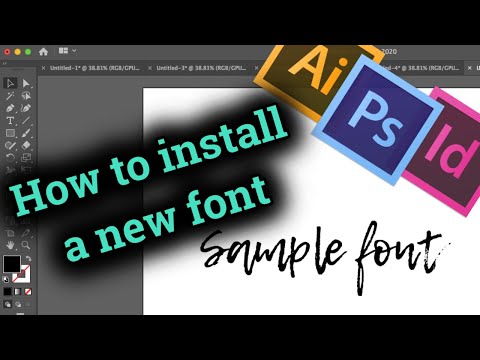
Zawartość
- Metoda 2 z 3: Pobieranie nowych czcionek na Macu
- Metoda 3 z 3: Pobieranie nowych czcionek w systemie Windows
- Porady
 2 Kliknij Znajdź więcej w panelu Symbol. Jeśli panel jest nieaktywny, kliknij ⌘ Cmd+T (Mac) lub klawisz kontrolny+T (Windows), aby go otworzyć. Przycisk Znajdź więcej znajduje się tuż pod menu wyboru czcionki.
2 Kliknij Znajdź więcej w panelu Symbol. Jeśli panel jest nieaktywny, kliknij ⌘ Cmd+T (Mac) lub klawisz kontrolny+T (Windows), aby go otworzyć. Przycisk Znajdź więcej znajduje się tuż pod menu wyboru czcionki.  3 Przeglądaj listę czcionek. Wszystkie czcionki z listy można pobrać bezpłatnie. Umieść kursor myszy nad nazwą czcionki, aby wyświetlić czcionkę w czasie rzeczywistym.
3 Przeglądaj listę czcionek. Wszystkie czcionki z listy można pobrać bezpłatnie. Umieść kursor myszy nad nazwą czcionki, aby wyświetlić czcionkę w czasie rzeczywistym.  4 Kliknij przycisk Aktywuj obok czcionki. Po prawej stronie każdej nazwy czcionki znajduje się ikona chmury. Jeśli obok czcionki znajduje się ikona chmury ze strzałką skierowaną w dół, oznacza to, że czcionka nie została jeszcze zainstalowana. Kliknij ikonę, aby ją pobrać.
4 Kliknij przycisk Aktywuj obok czcionki. Po prawej stronie każdej nazwy czcionki znajduje się ikona chmury. Jeśli obok czcionki znajduje się ikona chmury ze strzałką skierowaną w dół, oznacza to, że czcionka nie została jeszcze zainstalowana. Kliknij ikonę, aby ją pobrać. - Gdy czcionka jest gotowa do użycia w programie InDesign, strzałka na chmurze zmienia się w znacznik wyboru.
- Zainstalowana czcionka będzie również dostępna w programie Illustrator 2019 i innych aplikacjach Adobe.
Metoda 2 z 3: Pobieranie nowych czcionek na Macu
 1 Pobierz czcionkę na swój komputer. Istnieje wiele bezpłatnych witryn z czcionkami w Internecie, które można pobrać do użytku osobistego. Uruchom przeglądarkę, wpisz odpowiednie zapytanie w ulubionej wyszukiwarce i zobacz, jakie czcionki są dostępne na podobnych stronach. Po znalezieniu odpowiedniej czcionki kliknij przycisk Pobierz, aby zapisać ją na komputerze. Popularne witryny do pobierania czcionek to Fonts-online, Textgenerator i Fontstorage.
1 Pobierz czcionkę na swój komputer. Istnieje wiele bezpłatnych witryn z czcionkami w Internecie, które można pobrać do użytku osobistego. Uruchom przeglądarkę, wpisz odpowiednie zapytanie w ulubionej wyszukiwarce i zobacz, jakie czcionki są dostępne na podobnych stronach. Po znalezieniu odpowiedniej czcionki kliknij przycisk Pobierz, aby zapisać ją na komputerze. Popularne witryny do pobierania czcionek to Fonts-online, Textgenerator i Fontstorage. - InDesign obsługuje następujące typy czcionek: OpenType, TrueType, Type 1, Multiple Master i Composite. Jeśli pojawi się monit o wybranie formatu przed pobraniem czcionki, wybierz ten, który chcesz.
- Jeśli Twój projekt InDesign ma charakter komercyjny (reklama, płatne publikacje, witryna generująca dochód, promocja w mediach społecznościowych), najprawdopodobniej będziesz musiał kupić licencję od twórcy czcionki.
 2 Zamknij program InDesign. Przed zainstalowaniem czcionki zapisz swoją pracę w programie InDesign i zamknij program, jeśli jest nadal otwarty.
2 Zamknij program InDesign. Przed zainstalowaniem czcionki zapisz swoją pracę w programie InDesign i zamknij program, jeśli jest nadal otwarty.  3 Otwórz wyszukiwarkę
3 Otwórz wyszukiwarkę  na Macu (dwukolorowa ikona uśmiechniętej buźki w Docku).
na Macu (dwukolorowa ikona uśmiechniętej buźki w Docku). 4 Przejdź do folderu z pobraną czcionką. Pobrane pliki są domyślnie zapisywane w folderze Pobrane. Jeśli pobrany plik jest spakowany lub skompresowany (w formacie .zip), kliknij go dwukrotnie, aby go rozpakować.
4 Przejdź do folderu z pobraną czcionką. Pobrane pliki są domyślnie zapisywane w folderze Pobrane. Jeśli pobrany plik jest spakowany lub skompresowany (w formacie .zip), kliknij go dwukrotnie, aby go rozpakować. - Pobrane czcionki są zwykle w formacie .otf lub .ttf.
 5 Kliknij dwukrotnie plik czcionki, aby otworzyć okno dialogowe podglądu.
5 Kliknij dwukrotnie plik czcionki, aby otworzyć okno dialogowe podglądu. 6 Kliknij niebieski przycisk Zainstaluj czcionkę w prawym dolnym rogu okna dialogowego, aby zainstalować czcionkę na komputerze Mac.
6 Kliknij niebieski przycisk Zainstaluj czcionkę w prawym dolnym rogu okna dialogowego, aby zainstalować czcionkę na komputerze Mac. 7 Otwórz program InDesign. Znajdziesz go w folderze Aplikacje. Zainstalowana czcionka pojawi się w zakładce „Czcionki”, która znajduje się w panelu „Znak”.
7 Otwórz program InDesign. Znajdziesz go w folderze Aplikacje. Zainstalowana czcionka pojawi się w zakładce „Czcionki”, która znajduje się w panelu „Znak”. - Program InDesign umożliwia przeglądanie wszystkich dostępnych czcionek na urządzeniu.
Metoda 3 z 3: Pobieranie nowych czcionek w systemie Windows
 1 Pobierz czcionkę na swój komputer. Istnieje wiele bezpłatnych witryn z czcionkami w Internecie, które można pobrać do użytku osobistego. Uruchom przeglądarkę, wpisz odpowiednie zapytanie w ulubionej wyszukiwarce i zobacz, jakie czcionki są dostępne na podobnych stronach.Po znalezieniu odpowiedniej czcionki kliknij przycisk Pobierz, aby zapisać ją na komputerze.
1 Pobierz czcionkę na swój komputer. Istnieje wiele bezpłatnych witryn z czcionkami w Internecie, które można pobrać do użytku osobistego. Uruchom przeglądarkę, wpisz odpowiednie zapytanie w ulubionej wyszukiwarce i zobacz, jakie czcionki są dostępne na podobnych stronach.Po znalezieniu odpowiedniej czcionki kliknij przycisk Pobierz, aby zapisać ją na komputerze. - InDesign obsługuje następujące typy czcionek: OpenType, TrueType, Type 1, Multiple Master i Composite. Jeśli pojawi się monit o wybranie formatu przed pobraniem czcionki, wybierz ten, który chcesz.
- Jeśli Twój projekt InDesign ma charakter komercyjny (reklama, płatne publikacje, witryna generująca dochód, promocja w mediach społecznościowych), najprawdopodobniej będziesz musiał kupić licencję od twórcy czcionki.
- Popularne witryny do pobierania czcionek to Fonts-online, Textgenerator i Fontstorage.
 2 Zamknij program InDesign. Przed zainstalowaniem czcionki zapisz swoją pracę w programie InDesign i zamknij program, jeśli jest nadal otwarty.
2 Zamknij program InDesign. Przed zainstalowaniem czcionki zapisz swoją pracę w programie InDesign i zamknij program, jeśli jest nadal otwarty.  3 Kliknij prawym przyciskiem myszy menu Start
3 Kliknij prawym przyciskiem myszy menu Start  i wybierz Konduktoraby otworzyć przeglądarkę plików na komputerze.
i wybierz Konduktoraby otworzyć przeglądarkę plików na komputerze. 4 Przejdź do folderu z pobraną czcionką. Pobrane pliki są domyślnie zapisywane w folderze Pobrane. Jeśli pobrany plik jest spakowany lub skompresowany (w formacie .zip), kliknij go prawym przyciskiem myszy, wybierz Wyodrębnij wszystko, a następnie kliknij Wyodrębnij. Spowoduje to rozpakowanie folderu czcionek lub samych plików czcionek.
4 Przejdź do folderu z pobraną czcionką. Pobrane pliki są domyślnie zapisywane w folderze Pobrane. Jeśli pobrany plik jest spakowany lub skompresowany (w formacie .zip), kliknij go prawym przyciskiem myszy, wybierz Wyodrębnij wszystko, a następnie kliknij Wyodrębnij. Spowoduje to rozpakowanie folderu czcionek lub samych plików czcionek. - Pobrane czcionki są zwykle w formacie .otf lub .ttf.
 5 Kliknij prawym przyciskiem myszy plik czcionki i wybierz zainstalowaćzainstalować czcionkę.
5 Kliknij prawym przyciskiem myszy plik czcionki i wybierz zainstalowaćzainstalować czcionkę. 6 Otwórz program InDesign. Znajdziesz go w menu Start. Zainstalowana czcionka pojawi się w zakładce „Czcionki”, która znajduje się w panelu „Znak”.
6 Otwórz program InDesign. Znajdziesz go w menu Start. Zainstalowana czcionka pojawi się w zakładce „Czcionki”, która znajduje się w panelu „Znak”.
Porady
- Czcionki są podzielone na kilka kategorii. Najczęstsze to Serif (serif) i Sans-Serif (sans serif). Popularne czcionki szeryfowe to Times New Roman i Garamond. Popularne czcionki bezszeryfowe to Arial i Helvetica. Czcionki mogą być również dekoracyjne i wyglądać bardziej unikatowo niż standardowe czcionki szeryfowe lub bezszeryfowe. Na przykład Papyrus i Playbill to czcionki dekoracyjne.
- Podczas pobierania plików z Internetu istnieje ryzyko narażenia komputera na infekcję wirusami lub złośliwym oprogramowaniem. Przed pobraniem czcionek na komputer chroń go, aktualizując antywirusowe bazy danych wirusów.
- Pobieraj czcionki tylko z zaufanych źródeł.



